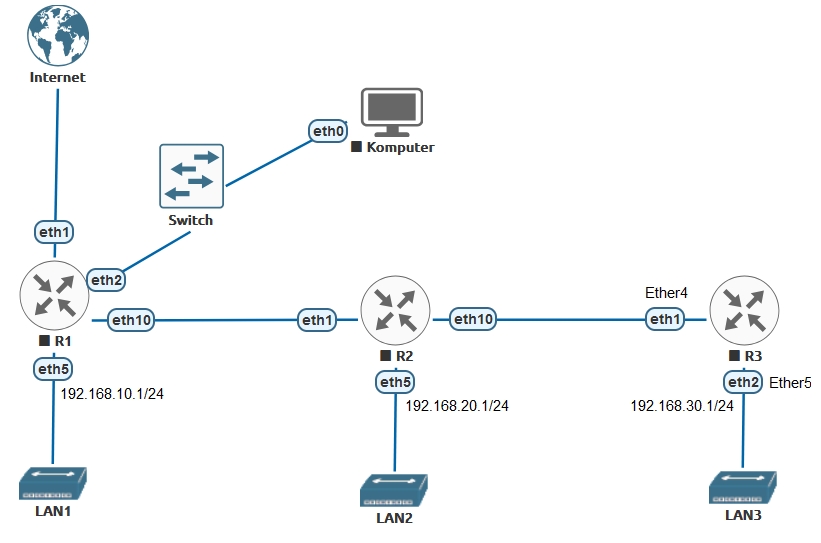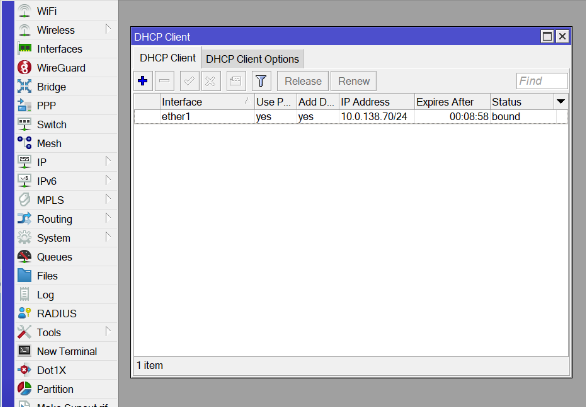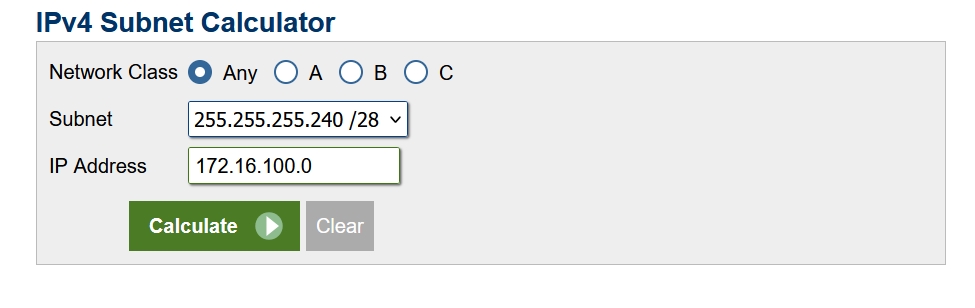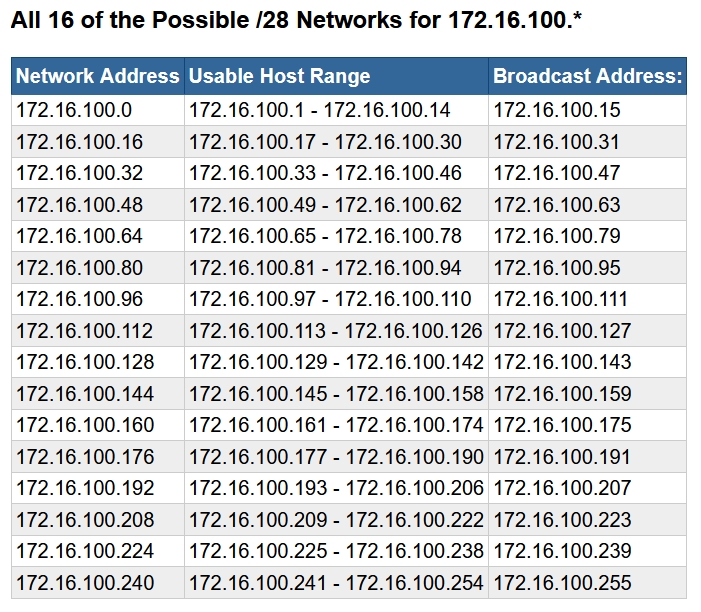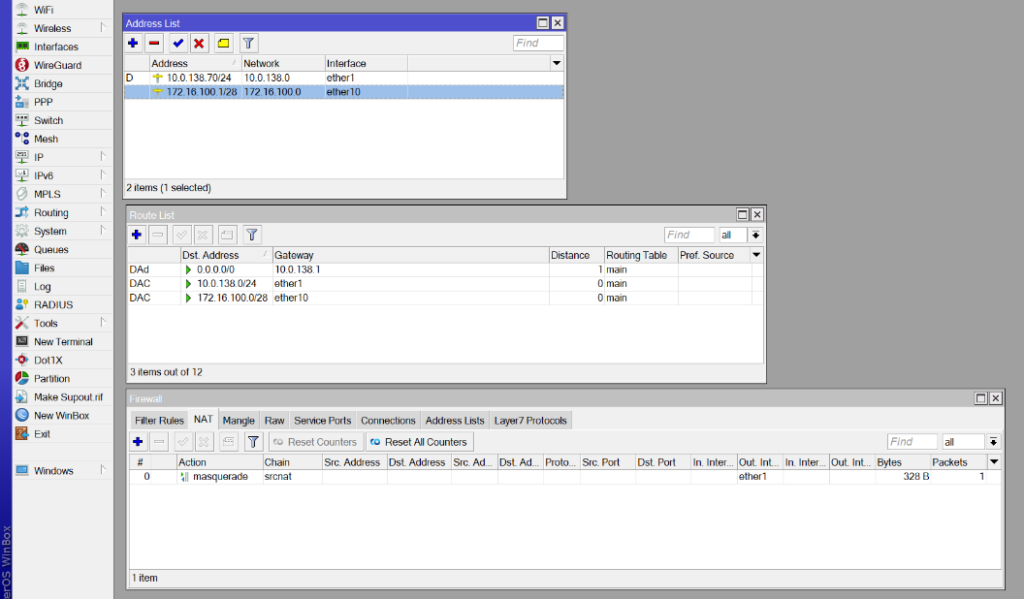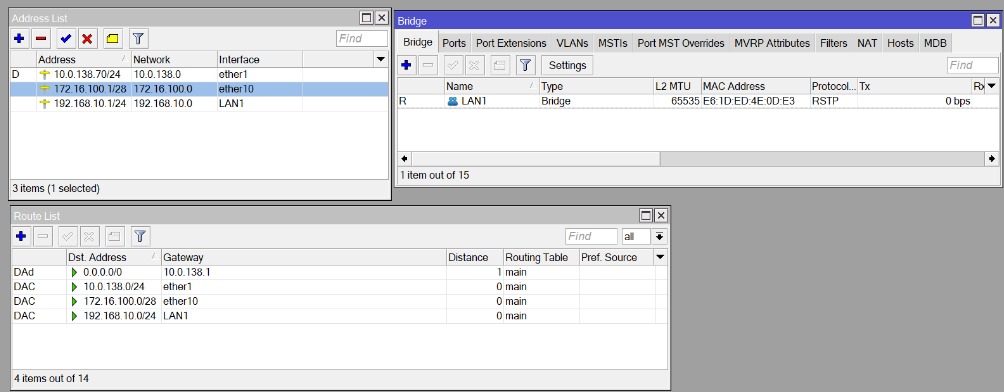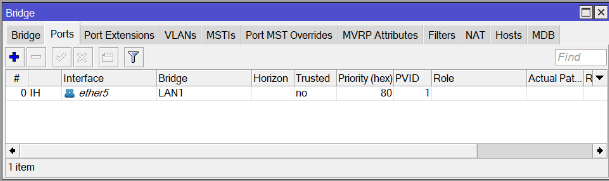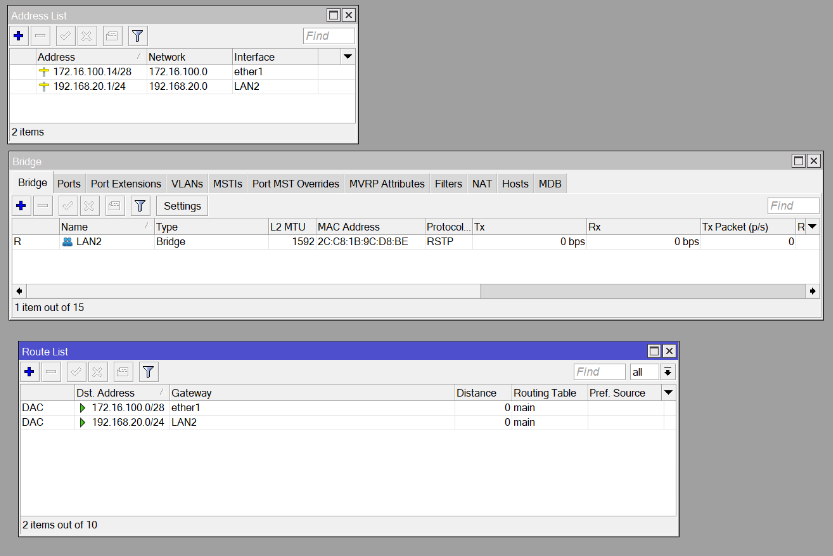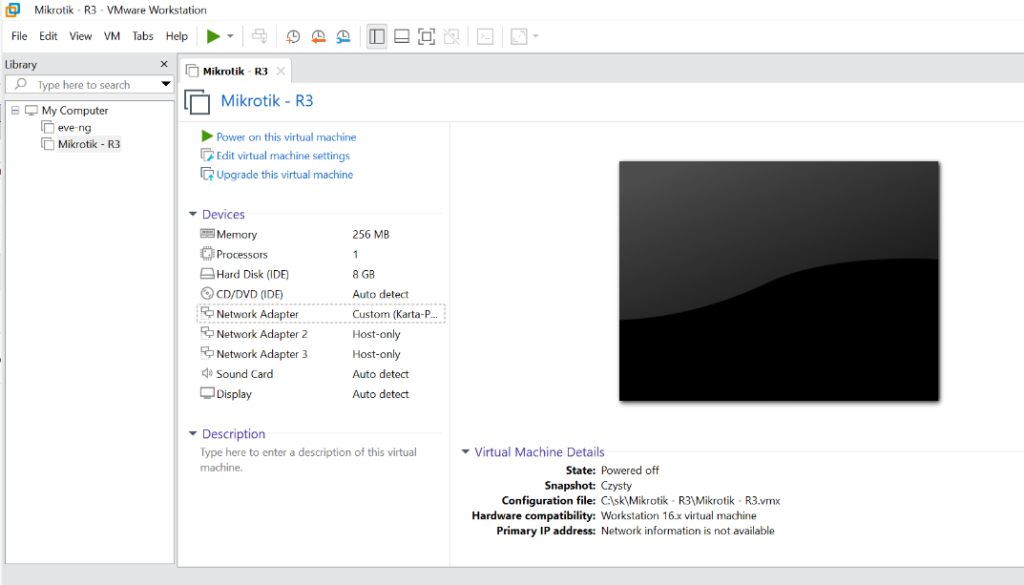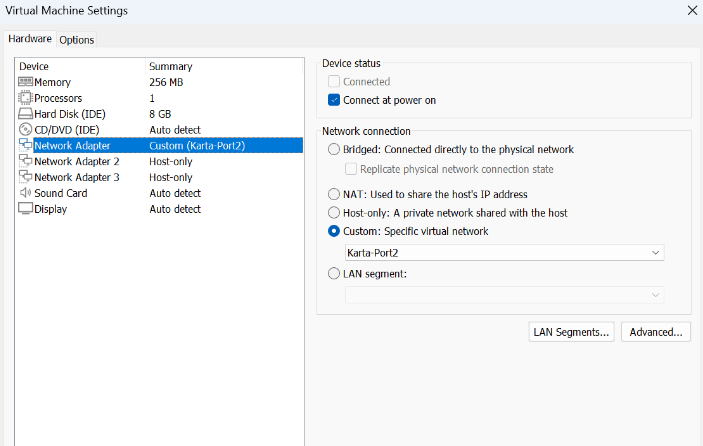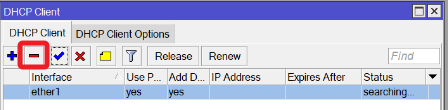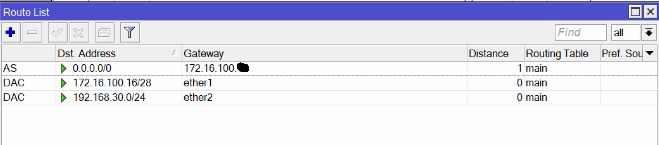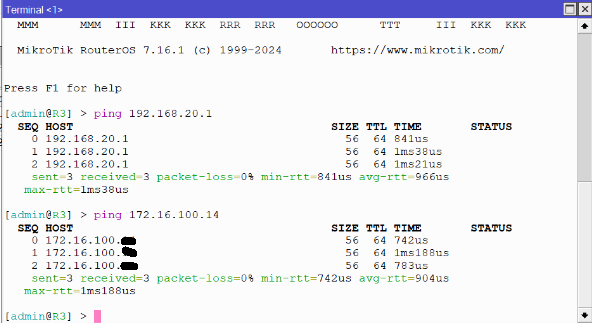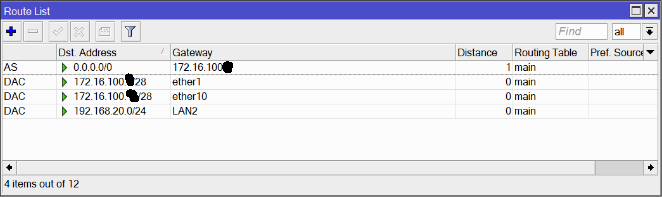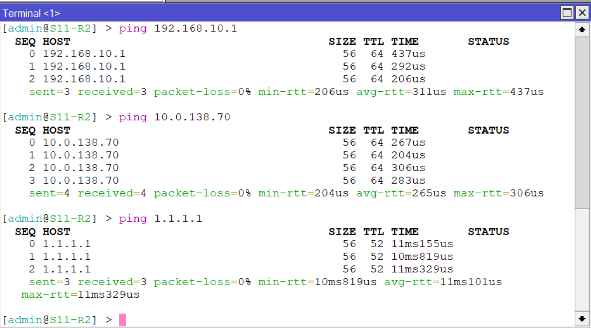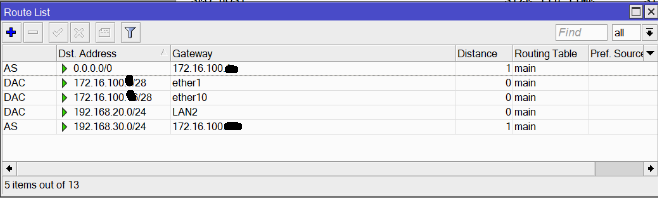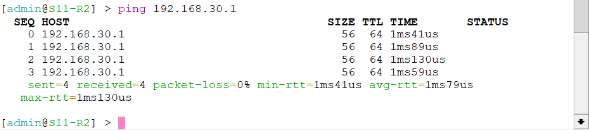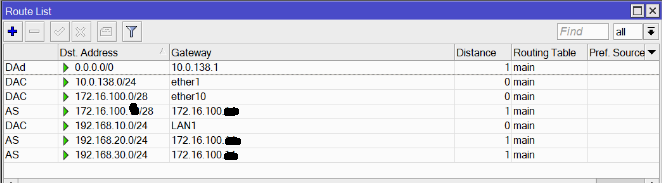Zresetuj do ustawień domyślnych router R1 i R2
1. Połącz przewody:
a) Połącz krosownica Karta-Port1 swojego stanowiska do swojego prywatnego switcha
b) Połącz port switcha do routera R1 na port Ether2
c) Połącz routery R1 port Ether10 do R2 port Ether1
d) Połącz przewód z krosownicy Karta-Port2 swojego stanowiska do portu Ether10 routera R2
e) Połącz R1 port Ether1 do Internetu
Konfigurujemy router R1
2. Ustaw DHCP-Client dla portu Ether1 i uzyskaj adres IP
3. Nadaj adres IP dla interfejsu Ether10 z puli dostępnej dla Ciebie 172.16.100.0/24. Musisz podzielić tę pulę na mniejsze części tak aby można było zaadresować każdy z interfejsów kolejnych routerów. Zastosuj maskę /28 do adresaci w tej puli.
Dla każdego połączenia Ether10<->Ether1 potrzebujesz osobnego fragmentu z tych 256 adresów IP.
Wykorzystaj stronę internetową IP Subnet Calculator, aby dowiedzieć się jak wygląda każdy z przedziałów.
Poniżej na obrazku wykorzystano pierwszy przedział z tej puli i nadano w przykładzie adres 172.16.100.1/28 dla interfejsu Ether10.
4. Dodaj Bridge o nazwie LAN1 i przypisz mu adres IP zgodnie ze schematem na samym początku tj. 192.168.10.1/24 oraz dodaj do tego bridge port Ether5
5. Dodaj serwer DHCP na interfejsie LAN1
6. Dodaj Firewall->NAT „Masquerade”
Przechodzimy do routera R2
7. Na routerze R2 musisz skonfigurować następujące interfejsy:
a) Ustaw adres IP dla portu Ether1 odpowiadający przedziałowi adresów IP z puli 172.16.100.0/28
b) Dodaj Bridge o nazwie LAN2 i port Ether5 do tego bridge
c) Nadaj adres IP 192.168.20.1/24 dla LAN2
d) Ustaw serwer DHCP na interfejsie LAN2
e) Ustaw adres IP dla portu Ether10 odpowiadający przedziałowi adresów IP z następnego przedziału puli 172.16.100.0/28 (kolejne 16 adresów z „IP Subnet Calculator” pkt 3).
Przechodzimy do routera R3
8. Zaimportuj maszynę wirtualną Mikrotik-R3 (z menu wybierz File / Open). Przywróć (Revert) obydwie maszyny wirtualne do migawki „Gotowa”.
9. Zmień ustawienia karty sieciowej tej maszyny „Network Adapter” na Custom „Karta-Port2” (pozostałych adapterów nie przypisuj).
10. Uruchom maszynę wirtualną Mikrotik – R3 i podłącz się na dowolny wykryty MAC adres routera R3 za pomocą WinBox.
a) Usuń dhcp-client na porcie Ether1
b) Ustaw adres IP dla portu Ether1 odpowiadający przedziałowi adresów IP z puli 172.16.100.0/28 jaki wykorzystałeś na routerze R2 i porcie Ether10 (zajrzyj do pkt 7e oraz do spisu sieci „IP Subnet Calculator” pkt 3).
c) Dodaj Bridge o nazwie LAN3 i port Ether2 do tego bridge
d) Nadaj adres IP 192.168.30.1/24 dla LAN3
e) Ustaw serwer DHCP na interfejsie LAN3
Ustawienie routingu
Router R3
11. Routery mają skonfigurowane interfejsy komunikacyjne jednak tylko router R1 może pingować do internetu. Musimy ustawić odpowiednio tablice routingu na wszystkich routerach.
a) Dodaj domyślny routing 0.0.0.0/0 na adres IP gateway przypisany do portu Ether10 routera R2
ping do adresów 192.168.20.1 oraz na adres IP interfejsu Ether1 routera R2 powinien działać
Router R2
b) Dodajemy domyślny routing 0.0.0.0/0 na adres IP gateway przypisany do portu Ether10 routera R1
ping z routera R2 do adresów 192.168.10.1 , na adres IP interfejsu Ether1 routera R1 oraz do Internetu (np. 1.1.1.1) powinien działać
Ping do sieci za routerem R3 jeszcze nie bo brakuje wpisu w tablicy routingu o takiej sieci
c) Dodaj informacje dla tablicy routingu o sieci 192.168.30.0/24 przez gateway (adres IP) interfejsu Ether1 routera R3
Router R1
d) W tablicy routingu routera R1 musimy dodać informacje o sieciach za routerami R2 i R3 (trasy przez port Ether1 routera R2):
– trasa do sieci 192.168.20.0/24 przez router R2,
– trasa do sieci pomiędzy routerem R2 a routerem R3 (trasa pomiędzy R2->Ether10 a R3->Ether1),
– trasa do sieci 192.168.30.0/24 przed router R2 oraz R3.
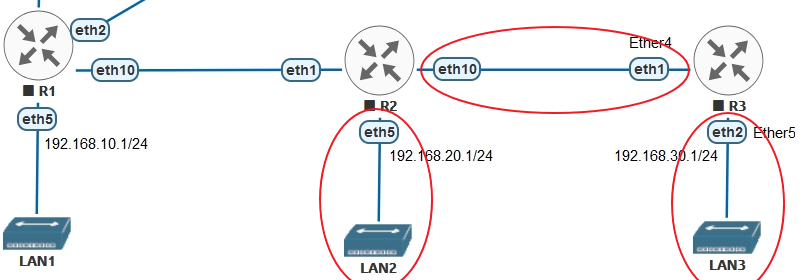
12. Wszystkie terminale routerów (same routery) powinny mieć dostęp do Internetu i innych sieci:
a) z routera R2 i R3 wykonaj ping na adres 1.1.1.1
b) z routera R1 wykonaj pingi na adresy 192.168.20.1 i 192.168.30.1
13. Zgłoś wykonanie do prowadzącego
Zadanie samodzielne
14. Dodaj router R4 za routerem R3. Dodaj trasy w tablicach routingu tak, żeby router R4 miał dostęp do internetu oraz żeby router R1 miał dostęp do sieci LAN4 192.168.40.0/24 (zdefiniowanej w routerze R4).